多くの人々は古いiPhoneを新しいモデルに置き換え、デバイスを置き換えるためにはまず有効化する必要があります。代替デバイスの有効化プロセスを完了する方法はいくつかあります。Wi-Fiまたはモバイルデータに接続するだけでできます。
また、USBケーブルを使用してデバイスをコンピュータに接続することでも可能です。この方法はiTunesサービスを使用して行われます。
この記事では、上記で説明した方法を含め、代替デバイスを有効にするために使用できるすべての可能な方法について説明します。
代替のiPhoneを有効にする方法
新しいまたは代替のiPhoneを有効にすることは難しいプロセスではありません。いくつかの方法で行うことができます。以下にいくつかの方法を紹介します。
1. Wi-Fiまたはモバイル接続を使用する
これは代替のiPhoneを有効にする最も簡単な方法です。電話をWi-Fi接続またはモバイルデータに接続し、いくつかの手順を実行することで適用できます。まず以下を確認してください。
- Wi-Fiを使用して有効化する場合、アクティブなWi-Fiネットワークが利用可能である必要があります。
- モバイルネットワークを使用する場合、デバイスは関連するサービスプロバイダーのインターネットまたはLTEにリンクされている必要があります。
- 新しいiPhoneを別の携帯電話番号でアクティブにしたい場合は、「デバイスの有効化または切り替え」を参照してください。
- デバイスが充電されているかどうかを確認してください。
次に、以下の手順を実行してください。
1. iPhoneを有効にする前の以前のiPhoneでiPhoneを探すをオフにしてください。
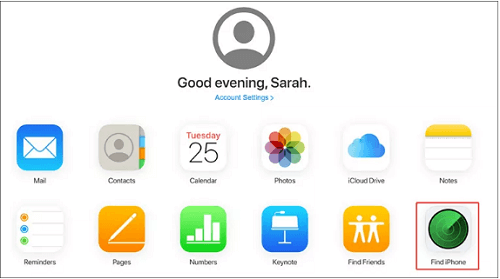
iCloud Find My iPhoneでiPadのアクティベーションロックを解除する
注意: 以前にiPhoneを使用したことがない場合は、ステップ2に進んでください。
2. 新しいiPhoneを起動するには、電源ボタン(右上の端)を長押ししてください。
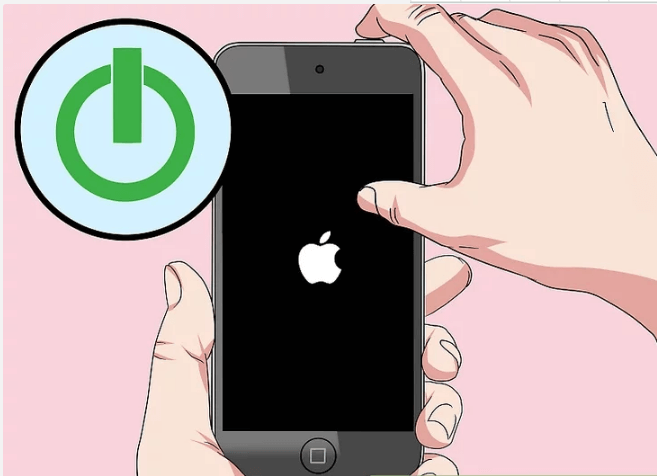
代替のiPhoneの有効化方法 - 新しい電話をオンにする
注意: Verizonの5G iPhoneを有効化する場合、プリインストールされた5G SIMカードが含まれています。このSIMカードを取り外すと、デバイスが適切にVerizonの5Gネットワークに対応していない場合があります。
3. アクティベーション画面で電話番号を確認し、次へを選択してください。
注意: 確認がうまくいかない場合は、このAppleのサポートページを参照してください。
4. アカウントのPINコードまたはアカウントオーナーの社会保障番号(SSN)の下4桁を入力した後、次へをタップしてください。
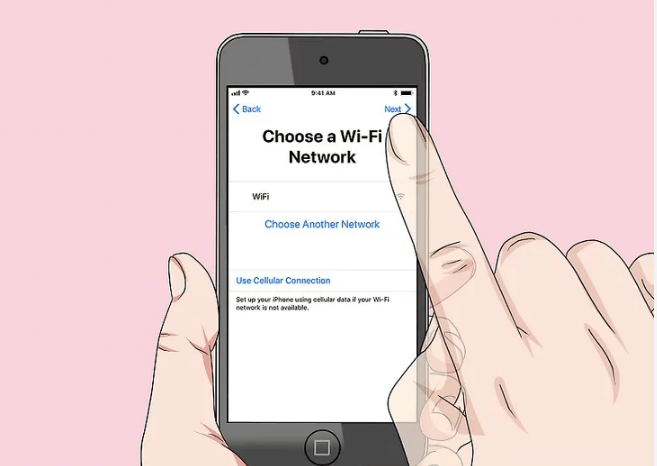
代替のiPhoneを有効にする方法 - 次をタップする
注意: 新しい電話を有効にしている場合は、古い電話がオフになるまで数分待ってください。
アクティベーションが成功した場合は、ステップ4に進んでください。それ以外の場合は、画面の指示に従うか、当社にお問い合わせください。
5. 下から上にスワイプして言語を選択し、国または地域をタップしてください。
注意: デバイスにHomeボタンがある場合は、それを押してアプリを開くことができます。
6. ドロップダウンメニューから手動で設定を選択してください。
注意: iOS 11以降を実行している古いスマートフォンでQuickStartを使用するには、指示に従ってください。
7. Wi-Fiネットワークをタップし、Wi-Fiパスワードを入力した後、参加をタップしてください。
注意: Verizonのネットワークを使用している場合は、「セルラー接続を使用する」を選択してください。
8. Wi-Fiネットワークを選択し、その後次へをクリックしてください。
データとプライバシーの画面から続行してください。
9. Face IDまたはTouch IDの設定を求められた場合は、続行をタップし、その後の画面の指示に従ってください。
10. パスコードを作成し、再度確認してください。再入力してください。
11. 構成オプションを選択してください:
注意: バックアップの復元には最大30分かかる場合があります。
12. Apple IDとパスワードを入力した後、次へをタップしてください。
注意: 既に他のデバイスでApple IDを使用している場合は、確認コードが送信されるため、それを入力してアクティベーションプロセスを完了する必要があります。
Apple IDを持っていない場合やサインインの詳細を忘れた場合は、登録されたメールアドレスまたは電話番号を使用してリセットすることができます。
13. 必要に応じて利用規約を確認し、同意するをクリックしてください。
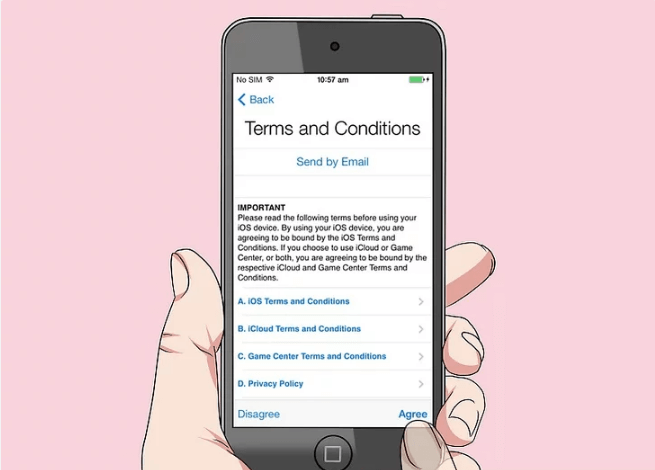
代替のiPhoneを有効にする方法 - 同意する
14. エクスプレス設定画面から、「続行」または「カスタマイズ設定」 をタップします。
15. 「iPhoneを最新の状態に保つ」メニューから続行します。
16. iMessage & Facetimeの画面から、「続行」または「今はしない」をタップします。
17. Siri画面から、「続行」または「設定で後で行う」をタップします。
18. スクリーンタイム画面から、「続行」または「設定で後で行う」をタップします。
19. アプリアナリティクス画面から、「アプリ開発者と共有」または「共有しない」をタップします。
True Toneディスプレイ画面から続行します。
20. 外観メニューから「明るい」か「暗い」を選択し、「続行」をタッチします。
21. ディスプレイズームメニューから「標準」か「拡大表示」を選択し、「続行」をタッチします。
22. スワイプアップまたは「開始」ボタンをタップして、セットアップを完了します。
23. 画面上部のステータスバーが「No Service」から指定されたキャリア名に変わることを確認してください。
注意: この手順には最大2分かかる場合があります。
2. iTunesを使用してiPhoneをアクティベートする
また、iTunesを使用して簡単に電話をアクティベートすることもできます。iTunesは、iPhoneに関連するすべての問題や疑問を解決するためにAppleが提供しているプラットフォームです。ただし、特定のデバイスの公式登録ユーザーでなければアクセスできません。
代替iPhoneのアクティベートには、以下の手順を実行してください。
1. iPhoneにSIMカードを挿入します。キャリアから新しいiPhoneを直接購入すると、通常はSIMカードがすでにインストールされています。もしまだインストールされていない場合は、自分で挿入する必要があります。
注意: キャリアがSIMカードをアクティベートする必要があります。
同じプロバイダーであり、両方のiPhoneが同じサイズのSIMカードを使用している場合は、古い機種から新しい機種にSIMカードを移行することも可能です。
2. iPhoneの電源を入れます。「スリープ/ウェイク」ボタンを押し続けて、画面にAppleのロゴが表示されるまで待ちます。
3. 画面の指示に従います。セットアップヘルパーが手順を案内します。
4. 言語を選択します。デバイスの設定に移動し、使用したい言語を選択します。
5. 国または地域をドロップダウンメニューから選択します。デバイスを使用する場所の国または地域をタップすることで選択できます。
6. iTunesに接続するために、ボタンをタップします。利用可能な無線ネットワークの下に表示されます。
7. USBケーブルを使用して、iPhoneをコンピュータに接続します。USBケーブルのUSB端子をコンピュータに差し込み、もう一方の端子をiPhoneの充電コネクタに差し込みます。
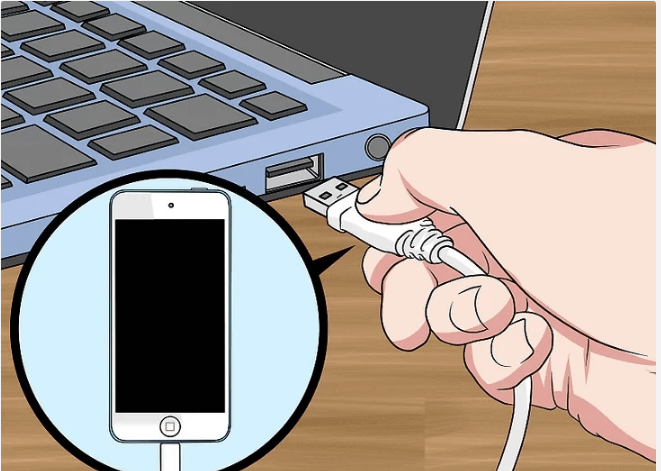
how-to-activate-replacement-iphone-connecct-to-your-computer
8. PCでiTunesを起動します。デバイスを接続しても自動的に起動しない場合は、手動で起動してください。
9. iPhoneで ホームボタンを押します。iTunesがiPhoneを認識すると、画面の上部にアイコンが表示されます。
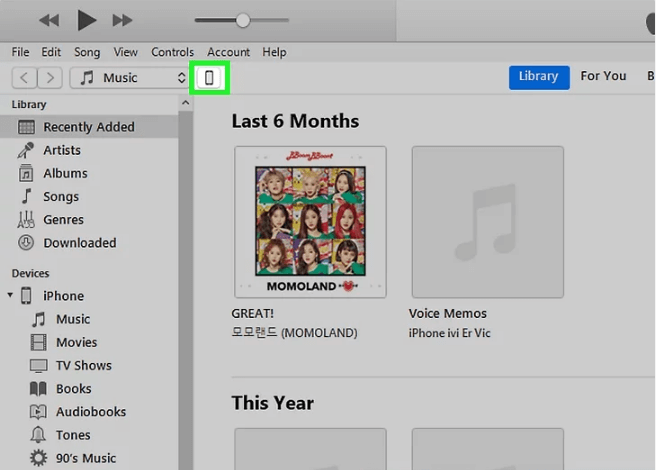
how-to-activate-replacement-iphone-click-on-your-iphone
注意: 最新バージョンのiTunesがインストールされていることを確認してください。左上隅の「ヘルプ」から「アップデートの確認」を選択して確認できます。プロンプトが表示された場合は、「iTunesをダウンロード」を選択してください。
10. 構成オプションを選択します。2つのオプションがあります。前のiTunesバックアップからの設定とアプリを復元するには、「iTunesバックアップから復元」を選択します。工場出荷時の設定から開始するには、「新しいiPhoneとして設定」を選択します。
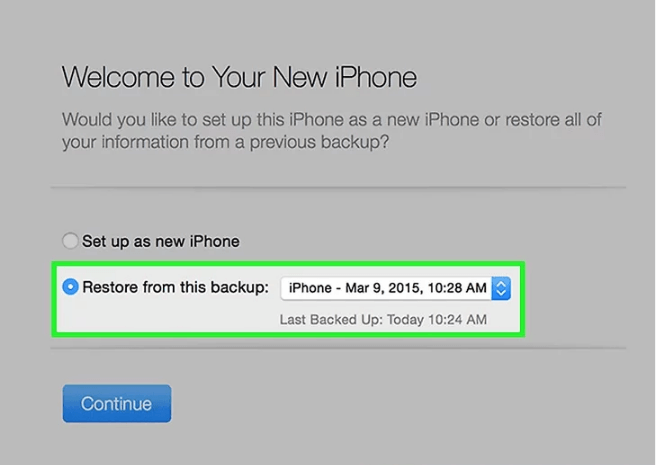
how-to-activate-replacement-iphone-select-a-set-up-option
11. ドロップダウンメニューから「開始」を選択します。これにより、アクティベーション手続きが開始されます。
12. 同期するを選択します。iPhoneをiTunesのコレクションと同期するのはそれほど難しくありません。
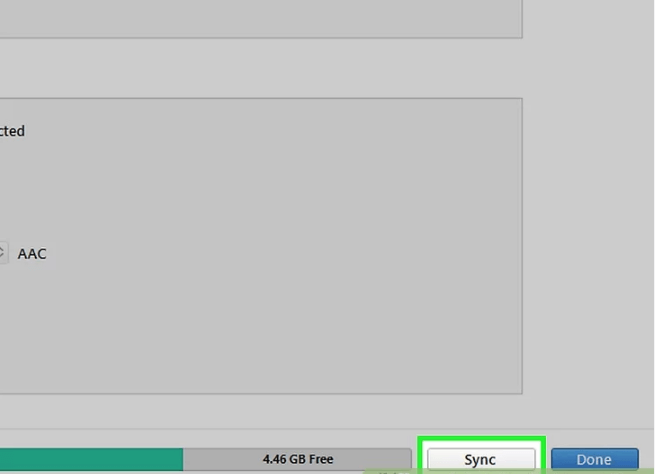
how-to-activate-replacement-iphone-click-on-sync
注意: インターネットにアクセスできる必要があります。
13. iPhoneでApple IDとパスワードを入力します。指定されたフィールドに入力してください。
14. 今「次へ」のボタンをタップします。それをすることで、Appleの「利用規約」が表示されます。
15. 下にスクロールして、それらを読みます。
16. ボタンをタップして同意します。画面の右下にあります。
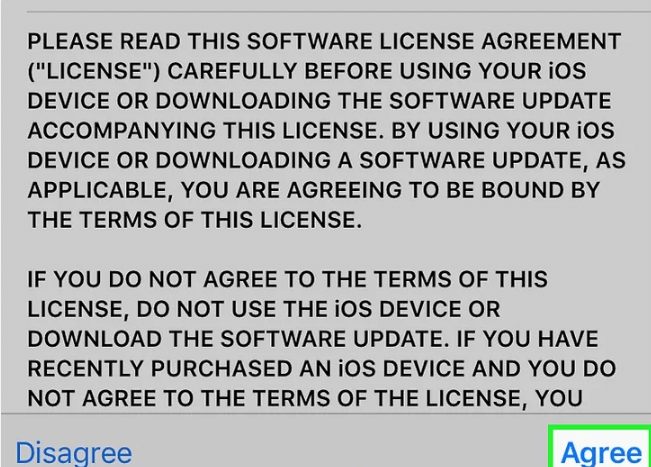
how-to-activate-replacement-iphone-tap-agree-15
17. バックアップオプションを選択するように求められた場合、最新のデータと時刻のものを選択します。
18. デバイスはiCloudバックアップをダウンロードし始めます。復元後、設定、アプリ、データが再インストールされます。
ロック画面が表示された場合、電話は正常にアクティベーションされ、設定が完了しています。
iPhoneをアクティベートできない場合の対処方法は?
上記の方法は時間をかけて手間のかかるものであり、ユーザーには困難を伴うことがあります。多くの人々は、これらの手順や詳細についての追いつきが難しいと感じています。また、これらの方法でも新しいiPhoneや古いiPhoneのアクティベーションに問題が発生することもあります。以下の問題に遭遇した場合には、以下の項目を確認してください。
- SIMカードが挿入されていない
- アクティベーションの状態を確認する
- 接続の問題
SIMカードやインターネットの問題は予防策を講じることで解決できる場合もありますが、アクティベーションロックは他の問題よりも少し多くの努力が必要な問題です。アクティベーションロックの問題を解決するために次の解決策を確認してください。
1. LockAwayを使用してアクティベーションロックを解除する
LockAwayは、iPhoneのアクティベーションを即座にロックするための専門ツールです。したがって、iPhoneがアクティベーションロック画面で固まり続ける場合には、LockAwayを試してみてください。必ず満足のいく結果が得られます。
多くのユーザーが手順を試して検証し、100%の効果があることが証明されています。
LockAwayとは何ですか? どのように使用しますか?
- PCにLockAwayをインストールし、実行します。
- コンピューターと電話を接続します。
- iPhoneを脱獄するには、アクティベーションロックバイパスモードを選択し、手順に従います。
- アクティベーションロックを削除するには、単にロック解除をクリックします。
LockAwayの利点:
- Apple IDやパスワードなしでアクティベーションロックを解除することができます。
- アクティベーションロックを完全かつ永久に削除します。
- 全てのiOSバージョンおよびiPhone 6およびiPhone 16をサポートしています。
- 安全で安全で、個人情報を保護します。
2. アクティベーションロックを公式に解除する
Apple IDのパスワードを思い出せず、この記事の方法がうまくいかない場合は、Appleがあなたのデバイスを解除できる場合があります。
公式に電話をアクティベートする ためには 以下のものが必要です。
- I. デバイスの正当な所有者であることを証明するいくつかの証拠。
- II. 購入証明が必要です。購入者の日付、時間、シリアル番号、名前が記載されている元の領収書を提供する必要があります。
- III. 現在正式にiPhoneを所有していることを証明する必要があります。元の所有者の電子メール、iMessage、または他の文書が役立ちます。
アクティベーションロックを除去する支援を必要とし、購入証明書や関連書類を持っている場合は、Appleのウェブサイトでアクティベーションロックサポートリクエストを提出することができます。
注意: iPhoneが盗まれた場合、Appleはアクティベーションロックの解除をサポートしません。公式に連絡する前に、正しいドキュメントと証拠を持っていることを確認してください。
代替のiPhoneをアクティベートすることは、詳細な長いチュートリアルを追うことに慣れていない場合や、元のドキュメントや所持証拠を紛失してしまった場合には手間がかかることです。
このような場合には、LockAwayは救世主となるでしょう。デバイスを簡単にロック解除し、アクティベーションロックを解除することができ、データも安全に保護することができます。効率はほぼ100%であり、どんなデバイスやオペレーティングシステムでも動作します。
代替のiPhoneをアクティベートするための方法はたくさんありますが、あなたの問題に合わせて上記のいずれかの方法を使用してください。すべての必要なドキュメントとAppleの情報(Apple IDの資格情報)を持っている場合は、Wi-Fi、iTunes、または公式のAppleのヘルプを使用してデバイスをアンロックまたはアクティベートすることができます。
ただし、それらの情報が不足している場合は、常にLockAwayを使用して、手間をかけることなく代替デバイスをアクティベートすることができます。

